电脑打印机在扫描文件时偶尔会出现错误,导致无法正常完成扫描任务。本文将为您介绍一些常见的扫描错误以及解决方法,帮助您快速排除问题,确保电脑打印机正常工作。
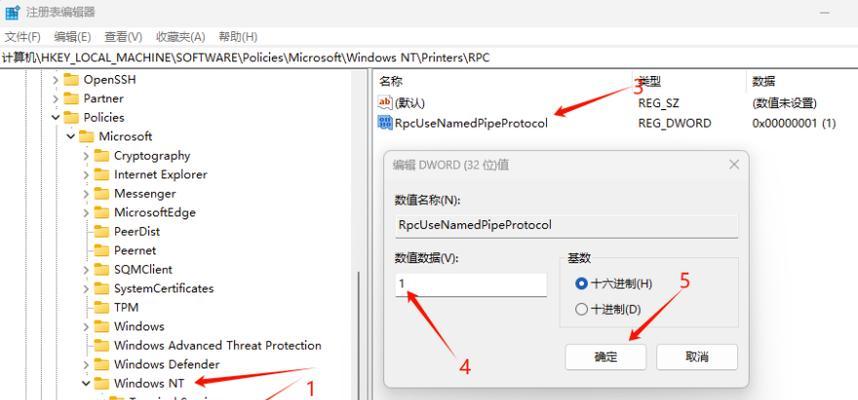
1.扫描错误原因分析
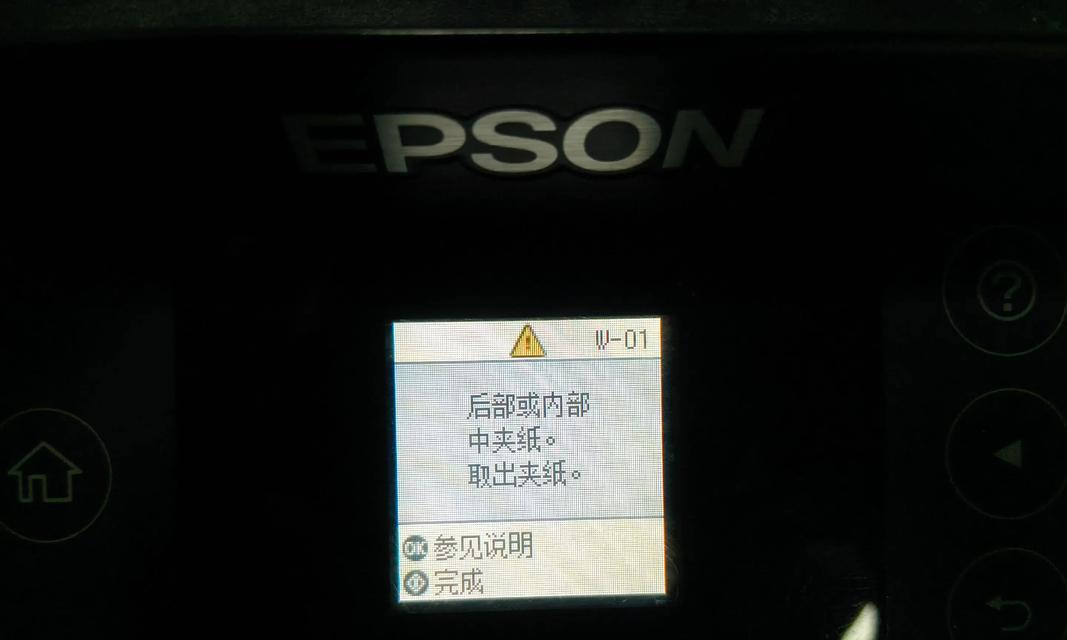
电脑打印机扫描错误可能由多种原因引起,如驱动程序问题、硬件连接异常或设置错误等。
2.检查硬件连接
您需要检查电脑打印机与电脑之间的连接是否正常。确保USB线缆或无线网络连接良好,没有松动或断开的情况。
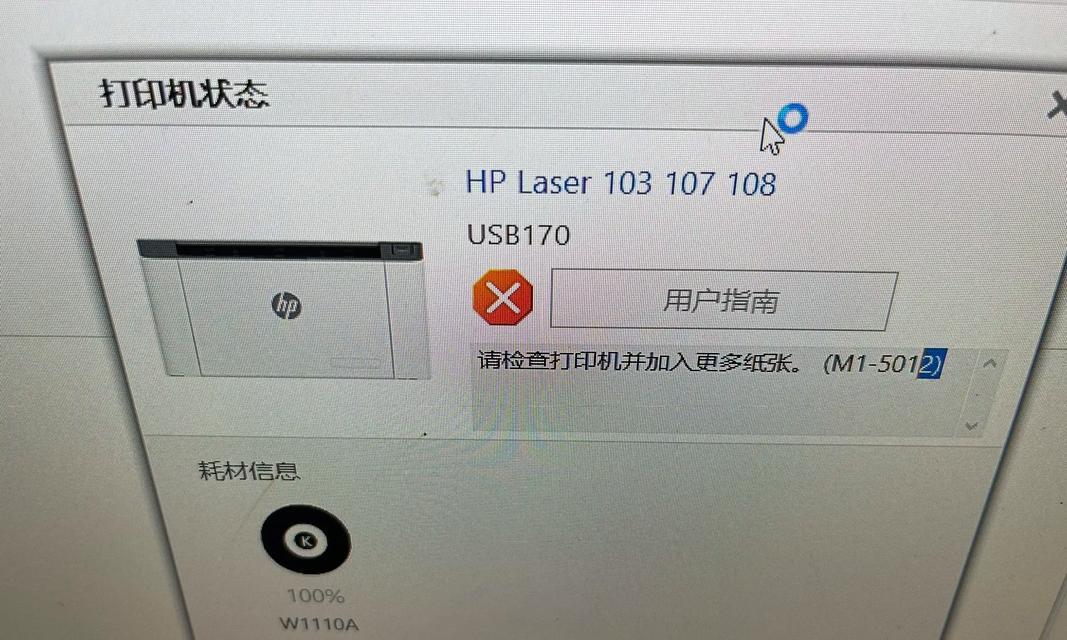
3.更新驱动程序
有时,旧的或不兼容的驱动程序可能导致电脑打印机扫描错误。您可以访问打印机制造商的官方网站下载最新的驱动程序,并按照说明进行安装。
4.扫描设置检查
打开打印机软件或控制面板,检查扫描设置是否正确。确保选择了正确的扫描选项和文件格式,并且扫描分辨率设置适中。
5.关闭防火墙或安全软件
有时,防火墙或安全软件可能会阻止电脑打印机正常进行扫描操作。您可以暂时关闭它们,然后重新尝试扫描任务。
6.清理扫描设备
如果您长时间没有清理电脑打印机的扫描设备,可能会导致灰尘或污垢积累,影响扫描质量。使用干净的软布轻轻擦拭扫描仪的表面。
7.重启打印机和电脑
有时,一些临时性的问题可以通过重启打印机和电脑来解决。关闭它们并等待几分钟,然后再重新启动。
8.检查扫描源
确保您选择了正确的扫描源。如果您要从纸质文档扫描,请将其放置在扫描仪上,并按下扫描按钮。
9.执行硬件故障排查
如果以上方法都无法解决问题,可能存在硬件故障。您可以咨询专业人士进行检修或更换相关零部件。
10.扫描错误代码解读
有时,电脑打印机会显示特定的错误代码。您可以查阅相关的用户手册或官方网站,找到对应的解决方案。
11.检查操作系统兼容性
确保您的电脑操作系统与电脑打印机兼容。某些老旧的操作系统可能无法支持最新的打印机驱动程序。
12.检查电源和电缆
如果电脑打印机没有足够的电源供应,扫描过程可能会出现错误。确保电源插座工作正常,并且电缆没有受损。
13.重新安装打印机软件
如果问题仍然存在,您可以尝试卸载并重新安装电脑打印机的软件。确保在安装之前完全删除旧的软件。
14.扫描任务队列管理
如果多个扫描任务同时排队等待执行,可能会导致扫描错误。您可以管理扫描任务队列,逐个执行,避免冲突。
15.寻求专业技术支持
如果您尝试了以上方法仍无法解决扫描错误,建议寻求专业的技术支持,以获得更详细和准确的解决方案。
通过本文介绍的方法,您可以快速排除电脑打印机扫描错误,确保其正常工作。无论是检查连接、更新驱动程序还是设置检查,都可以帮助您解决常见的扫描问题。如果问题仍然存在,不妨寻求专业技术支持,以确保您的打印机得到及时的维修和解决方案。


